K Lauritzl verschob die Seite UMA/Backup nach UMA/Backup v2.5.10, ohne dabei eine Weiterleitung anzulegen |
KKeine Bearbeitungszusammenfassung |
||
| Zeile 1: | Zeile 1: | ||
{{Archivhinweis|UMA/Backup}} | |||
{{#vardefine:headerIcon|spicon-uma}} | |||
{{DISPLAYTITLE:Securepoint UMA Sichern und Wiederherstellen}} | {{DISPLAYTITLE:Securepoint UMA Sichern und Wiederherstellen}} | ||
== Informationen == | == Informationen == | ||
Letzte Anpassung zur Version: '''2.5.10''' | |||
<br> | <br> | ||
Bemerkung: Neuer Artikel | Bemerkung: Neuer Artikel | ||
Aktuelle Version vom 6. August 2020, 09:43 Uhr
notempty
Informationen
Letzte Anpassung zur Version: 2.5.10
Bemerkung: Neuer Artikel
Vorherige Versionen:
Einleitung
Das UMA ist ein revisionssicheres Archivierungssystem. Alle archivierten Informationen sollen unverändert aufbewahrt werden und Anwendern einfach und ständig zur Verfügung stehen.
In der Betrachtung einer ganzheitlichen Backup-Strategie müssen diese Informationen berücksichtigt werden, so dass sie im Falle eines Ausfall des UMA und der dann folgenden Neuinstallation, wieder zur Verfügung gestellt werden können.
Die Backup-Strategie wird um eine der nachfolgenden Backup-Optionen des UMA erweitert.
Sicherung der UMA Konfiguration
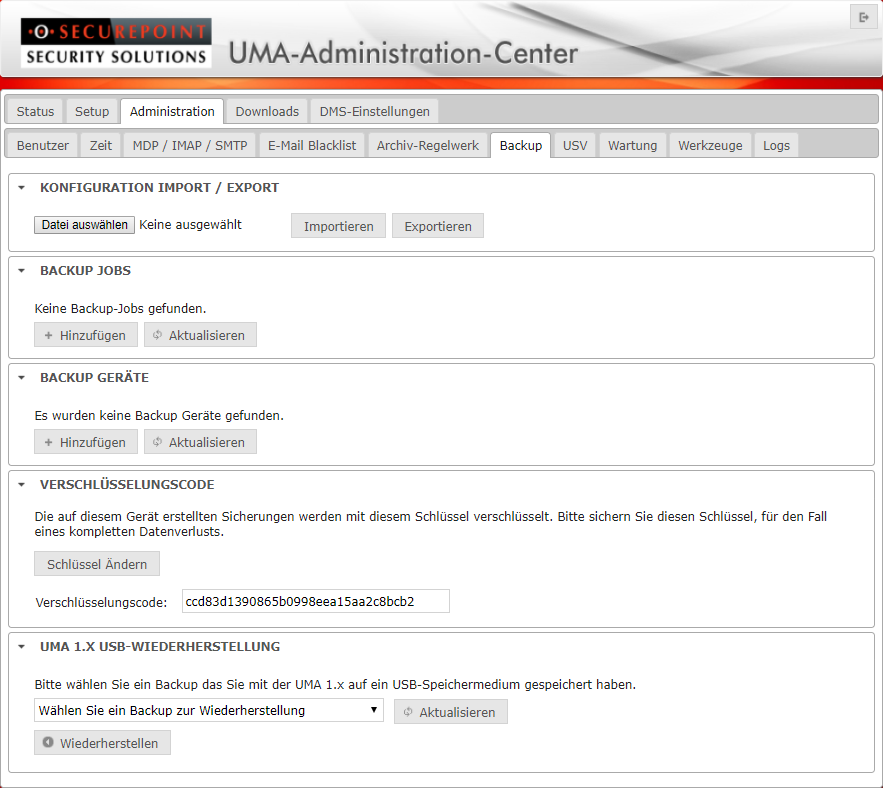

Das Menü der UMA Backup-Funktion befindet sich unter Administration unter dem Menüpunkt Backup.
Da der Archivspeicher des UMA verschlüsselt ist und auch die Backup Dateien beim Erstellen verschlüsselt werden, ist es notwendig diesen Schlüssel zu sichern.
Die Container-Verschlüsselungsinformationen befinden sich in der UMA Konfiguration. Daher muss diese als erste gesichert werden.
Im Abschnitt Konfiguration Import/Export wird zunächst die Schaltfläche ![]() betätigt, welche sich daraufhin in eine Schaltfläche mit der Bezeichnung
betätigt, welche sich daraufhin in eine Schaltfläche mit der Bezeichnung ![]() verändert. Ein Klick auf diese Schaltfläche lädt nun die UMA Konfiguration als Datei mit der Bezeichnung "uma-config.db" in den für Ihre Downloads bestimmten Ordner.
verändert. Ein Klick auf diese Schaltfläche lädt nun die UMA Konfiguration als Datei mit der Bezeichnung "uma-config.db" in den für Ihre Downloads bestimmten Ordner.
Diese sollte noch an ein paar weitere Orte kopiert werden, so dass sichergestellt ist, dass diese im Notfall auch zur Verfügung steht.
Zusätzlich muss auch der Verschlüsselungscode, der im gleichnamigen Abschnitt unter Backup zu finden ist, ebenfalls gesichert werden.
Backup Geräte
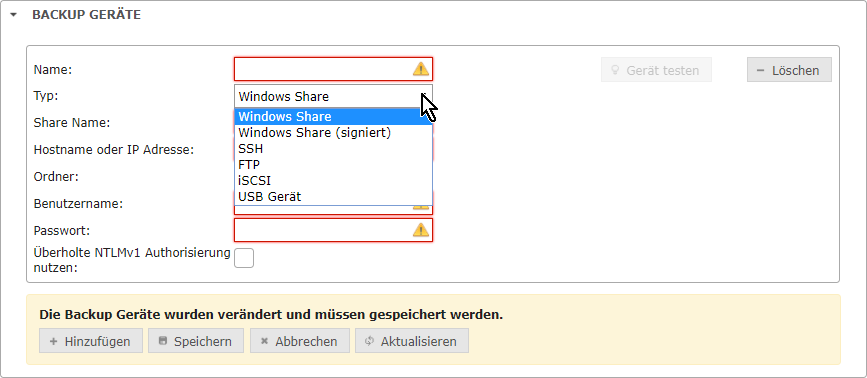
Das Archiv-System kann entweder auf einem Netzwerkspeicher oder auf einem externen Speichermedium gesichert werden. Externe Speichermedien werden über einen USB-Anschluss an die Appliance angeschlossen. Es werden sowohl externe Festplatten als auch Flash-Speichermedien (USB-Sticks, etc.) unterstützt.
Zunächst werden im Abschnitt Backup Geräte das oder die Geräte definiert, auf denen die Backups gesichert werden sollen. Hierbei wird nach folgenden Typen unterschieden:
iSCSI (Empfohlen)
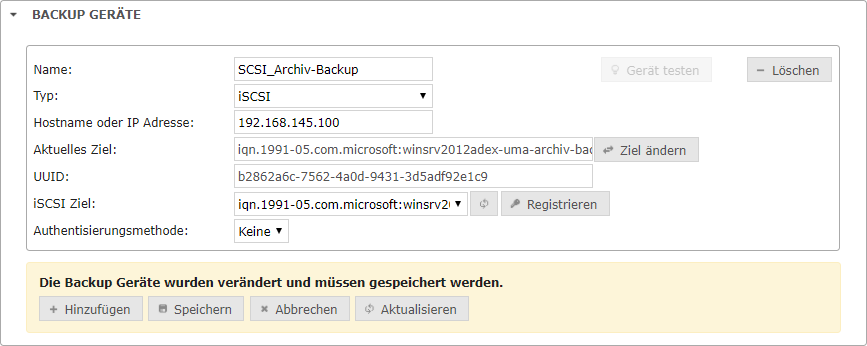
Bei iSCSI (internet Small Computer System Interface) handelt es sich um ein sehr effizientes Netzwerk-Datenübertragungsverfahren.
Die Speichergeräte, auf denen dann die Daten gespeichert werden sollen, werden als "Target" bezeichnet. Viele Serversysteme oder NAS (Network Attached Storage) können als iSCSI Targets eingerichtet werden.
Sehr interessant ist die Kombination von iSCSI mit dem Sicherungsformat "Time Machine". Bei Time Machine handelt es sich um inkrementelle Backups, die weniger Speicherplatz benötigen, da nach dem ersten vollständigen Backup anschließend nur die Änderungen gespeichert werden. Das kann den Backup-Vorgang insgesamt beschleunigen.
Das Sicherungsformat Time Machine kann nur bei der Verwendung der Geräte Typen iSCSI oder USB verwendet werden.
Einrichtung
Zunächst muss ein iSCSI Target auf einem NAS oder Server eingerichtet werden. Dazu schauen Sie sich bitte die Anleitungen zu den entsprechenden Speichergeräten oder Servern an.
Auf dem UMA wird nun der Backup Gerätetyp iSCSI ausgewählt, ein Name hinzugefügt, damit ein Backup Job auf dieses Gerät zugreifen kann. Nachfolgend wird der Hostname bzw. die IP-Adresse des Laufwerk bzw. des Server eingetragen, auf dem das iSCSI Target angelegt wurde.
Über die Schaltfläche ![]() wird die Verbindung aufgebaut und die Informationen zu dem Target abgefragt. In den Feldern Aktuelles Ziel und UUID werden die Informationen zu dem Ziel-Laufwerk ausgegeben.
wird die Verbindung aufgebaut und die Informationen zu dem Target abgefragt. In den Feldern Aktuelles Ziel und UUID werden die Informationen zu dem Ziel-Laufwerk ausgegeben.
Da es möglich, ist auf einem Ziel-Laufwerk mehrere iSCSI Targets einzurichten, muss das gewünschte unter iSCSI Ziel ausgewählt werden. Abgeschlossen wird dieser Vorgang durch die Betätigung der Schaltfläche ![]() .
.
Es folgt ein Hinweis, dass alle bisherigen Daten auf diesem Laufwerk überschrieben werden.
Ist die Registrierung abgeschlossen, wird das angelegte Backup-Gerät über die Schaltfläche ![]() gespeichert.
gespeichert.
Abschließend muss ein Test über die Schaltfläche ![]() durchgeführt werden, der natürlich mit einer Erfolgsmeldung von dem UMA bestätigt werden sollte.
durchgeführt werden, der natürlich mit einer Erfolgsmeldung von dem UMA bestätigt werden sollte.
- Verwendet wird hierfür der Port 3260.
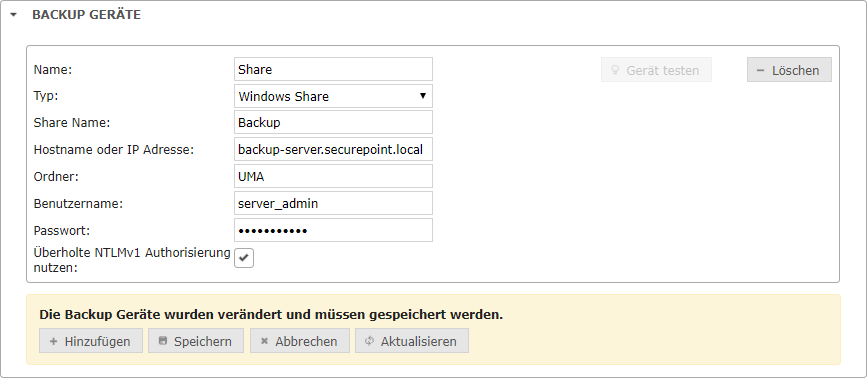
Ein Windows Share ist ein freigegebenes, über ein Netzwerk mit dem Protokoll SMB (Server Message Block) erreichbares Laufwerk oder Ordner, üblicherweise auf einem Windows Server oder auf einem NAS.
Zu beachten ist hierbei, dass der korrekte Share Name eingetragen wird.

Lautet der Pfad zum Share, zum Beispiel \\backup-server.securepoint.local\Backup\UMA ist als Share Name Backup einzutragen. UMA ist hierbei der Name des Ordners.
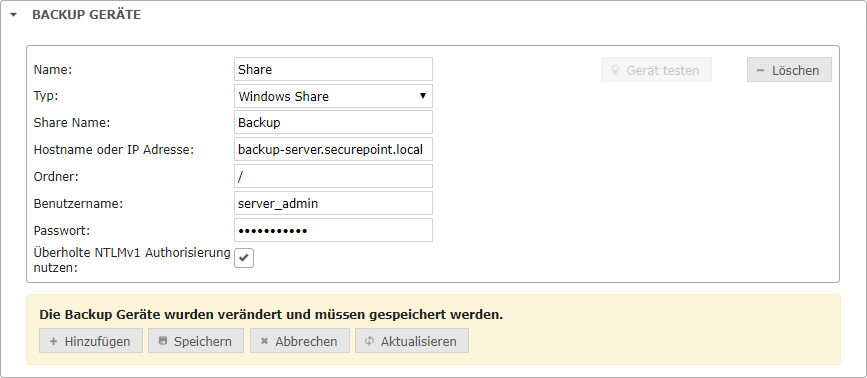

Gibt es keinen Ordner, wie zum Beispiel bei dem Pfad \\backup-server.securepoint.local\Backup, muss in dem Feld Ordner ein Slash / eingetragen werden.
Weiterhin zu beachten ist, dass auf dem UMA, aufgrund des darunterliegenden Linux-System kein Backslash \ für die Adressierung weiterer Unterordner verwendet wird, wie es bei Windows-Systemen gängig ist, sondern ein Slash / .
Auch wird auf den Shares immer noch sehr häufig das NTLMv1 Protokoll für die Autorisierung verwendet. Sollte nicht klar sein, ob dieses noch in Verwendung ist, sollte es für die Nutzung auf dem UMA aktiviert werden.
- Verwendet wird hierfür der Port 445.
SSH
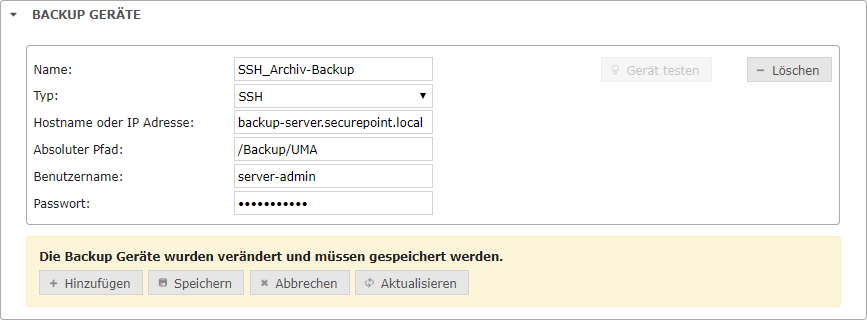
Mit SSH (Secure Shell) ist eine verschlüsselte Übertragung auf ein mit einem SSH-Server ausgestattetes Netzlaufwerk oder einen Server über das Protokoll SCP (Secure Copy Protocol) möglich.
Zu beachten ist hierbei die Angabe eines absoluten Pfades, angefangen mit dem / des Wurzelverzeichnis. Zum Beispiel:
/Backup/UMA
- Verwendet wird hierfür der Port 22.
FTP
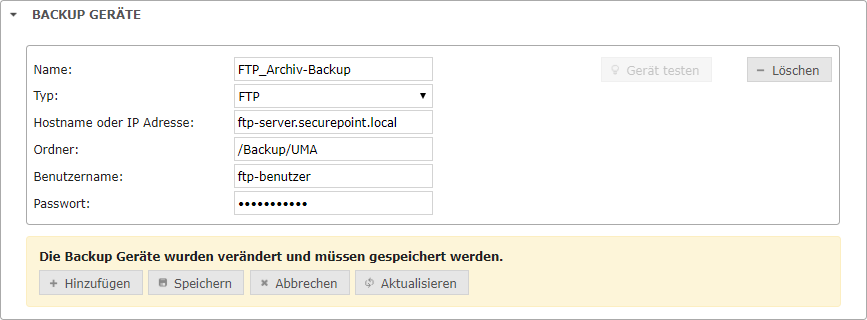
Steht ein FTP-Server (File Transfer Protocol) zur Verfügung, kann dieser ebenfalls für die Sicherung des UMA Archiv verwendet werden. Anders als bei SSH werden hierbei die Daten allerdings nicht verschlüsselt übertragen.
Zu beachten ist hierbei, für welche Ordner FTP auf dem Server freigegeben wurde.
Nehmen wir als Beispiel eine Ordnerstruktur Laufwerk/Backup/UMA.
Wurde das gesamte Laufwerk für FTP freigegeben, muss unter "Ordner" in der UMA Einstellung /Backup/UMA eingetragen werden.

Wurde hingegen nur der Ordner UMA auf dem FTP Server freigegeben, muss im Feld Ordner nur der Slash / eingetragen werden, um das Backup im Ordner UMA auf dem FTP Server abzulegen.
- Verwendet wird hierfür der Port 21.
USB
Ein USB Laufwerk ist immer dann praktisch, wenn "eben mal schnell" eine Sicherung erstellt werden soll. Unterstützt werden hier sowohl Festplatten als auch Flash-Speicher wie USB Sticks.
Vor einem Neustart müssen daher USB-Geräte immer von dem UMA getrennt werden.
Nach Auswahl des Geräte-Typs USB Gerät und dem Eintragen des Namens, löst die Betätigung der Schaltfläche ![]() eine Suche der angeschlossenen USB Geräte aus.
Sollten mehrere USB Geräte angeschlossen sein, kann das gewünschte Gerät aus der Liste unter verfügbare Geräte ausgewählt und mit einem Klick auf die Schaltfläche
eine Suche der angeschlossenen USB Geräte aus.
Sollten mehrere USB Geräte angeschlossen sein, kann das gewünschte Gerät aus der Liste unter verfügbare Geräte ausgewählt und mit einem Klick auf die Schaltfläche ![]() eingebunden werden.
eingebunden werden.
Gerät Testen
Nach dem Speichern des angelegten Backup Gerätes muss die Verbindung zu diesem Gerät getestet werden. Dazu wird die Schaltfläche ![]() betätigt, welche nach kurzer Zeit eine Erfolgsmeldung auslöst.
betätigt, welche nach kurzer Zeit eine Erfolgsmeldung auslöst.
Backup Jobs
Sind nun die Geräte für das Backup ausgewählt und angelegt, steuert ein Backup Job wann, auf welchem Gerät und mit welchem Sicherungsformat ein Backup erstellt werden soll. Weiterhin wird hier definiert, wie viele Backups für die Wiederherstellung vorgehalten werden.
Zunächst wird dem Job ein Name gegeben und ein Gerät ausgewählt, auf dem die Backups gespeichert werden sollen.
Zeitplan
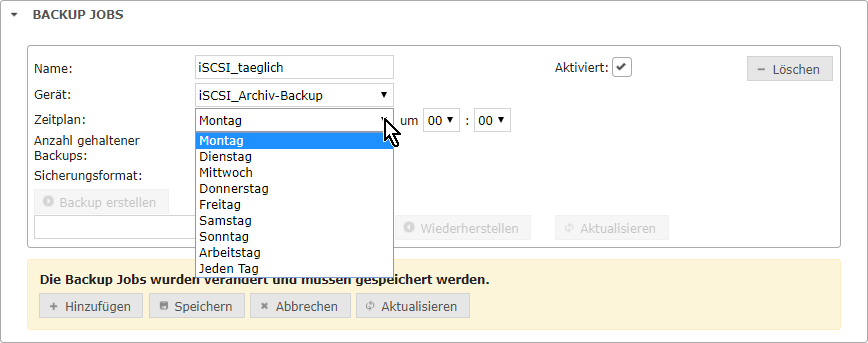
Für eine Zeitplanung ist es wichtig, einige Funktionen des UMA zu berücksichtigen.
Wird ein Backups ausgeführt, wird zuerst ein Snapshot von dem Archiv erstellt. Vor der Erstellung dieses Snapshot werden einige Dienste auf dem UMA angehalten.
Dazu gehören unter anderem:
- Dovecot: Dieser überprüft den Benutzernamen und die E-Mail-Adresse, die Filterregeln und veranlasst die Indexierung der eingehenden E-Mails.
- LTA-Push: Dieser Dienst sorgt für den Transport von den LTA-Ordnern in das XML-Langzeitarchiv.
- LTA-Dienst: Wandelt die E-Mails in ein XML-Format um, erstellt einen "Hashbaum" und holt den qualifizierten Zeitstempel. Dieser wird täglich ab 22:00 Uhr geholt.
Folgendes ist bei der Zeitplanung zu beachten:
- Während des Backup werden keine E-Mails überprüft oder indexiert. Daher ist es nicht ratsam, ein Backup während der Zeit durchzuführen, wenn die Benutzer auf das Archiv zugreifen müssen.
- Aufgrund der Abholung des qualifizierten Zeitstempels und der anschließenden Erstellung des "Hashbaums", kann kein Backup zwischen 22:00 Uhr und 00:00 Uhr erstellt werden.
- Backup Jobs nicht zur vollen Uhrzeit starten, da auch das UMA automatisch eigene Cron-Jobs zur vollen Uhrzeit startet.
Für die Zeitplanung stehen die Tage Montag bis Sonntag zur Verfügung. Das bedeutet zum Beispiel, dass einmal in der Woche, an jedem Sonntag ein Backup auf das angegebene Gerät durchgeführt wird.
Weiterhin kann das Backup jeden Arbeitstag (Montag - Freitag) oder auch jeden Tag durchgeführt werden.
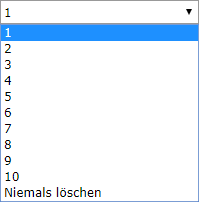
Anzahl der gehaltenen Backups
Neben der Erstellung eines einzelnen Backups ist es auch möglich mehrere von unterschiedlichen Tagen vorzuhalten. Die Auswahl ist zwischen dem letzten (1) und den zehn letzten (10).
Weiterhin ist es auch möglich alle Backups vorzuhalten, was allerdings nur bei der Verwendung des Sicherungsformates Time Machine sinnvoll ist.
Sicherungsformat
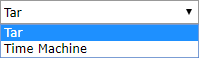
Zur Auswahl stehen hier das Archivformat Tar, welches immer eine vollständige Backup Datei erstellt und das inkrementelle Format Time Machine, welches nach einem vollständigen Backup nur die Änderungen speichert.
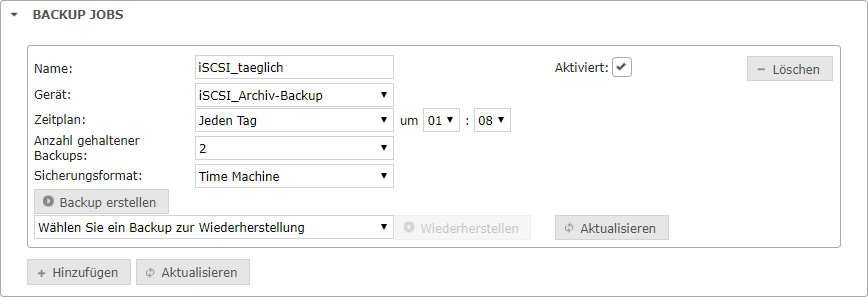
Backup erstellen
Um jetzt nicht warten zu müssen bis das Backup laut Zeitplan endlich gestartet wird, steht nach dem speichern des Backup Job die Schaltfläche ![]() zur Verfügung, mit der das Backup manuell ausgeführt werden kann.
zur Verfügung, mit der das Backup manuell ausgeführt werden kann.
Überprüfen des Backup
Wurde das erste Backup erstellt, muss sichergestellt werden, dass dieses auch wiederhergestellt werden kann. Dazu dient die Schaltfläche ![]() .
.
Desaster Recovery
Um sicherzustellen, dass das Backup auch auf neu installierter Hardware wiederhergestellt werden kann, gehört ein Desaster Recovery Test immer mit zu einem vollständigen Backup dazu.
Dazu kann zum Beispiel auf einer virtuellen Maschine eine UMA installiert werden. Auf diesem wird dann die vorher gesicherte UMA Konfigurationsdatei importiert. Über den Installationsassistenten oder unter Setup und dem Menüpunkt Archiv-Speicher wird die eingebundene Archiv-Festplatte initialisiert und danach über ![]() das Backup wiederhergestellt.
das Backup wiederhergestellt.
Erst wenn dieses erfolgreich war, kann davon ausgegangen werden, dass das Backup funktioniert.
Backup wiederherstellen
Da die Backup-Jobs verschiedene Formate und/oder verschiedene Speicherorte haben, ist die Wiederherstellungsfunktion bei den einzelnen Jobs eingefügt.
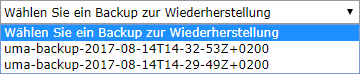
Die Backups werden über ein Dropdownmenü ausgewählt.
Die Bezeichnung der Backups setzt sich wie folgt zusammen:
uma-backup-JJJJ-MM-TTTSS-MM-ssZ+ZZV.tar.gz
| JJJJ | Jahr vierstellig |
| MM | Monat zweistellig |
| TT | Tag zweistellig |
| Das hierauf folgende T steht für Tag. | |
| SS | Stunde zweistellig |
| MM | Minute zweistellig |
| ss | Sekunden zweistellig |
| Das hierauf folgende Z steht für Zeit. | |
| ZZV | Zeitzonenverschiebung vierstellig |
| Das Vorzeichen (+/-) zeigt an, ob die angezeigten Stunden zur Koordinierten Weltzeit (UTC) addiert oder von dieser subtrahiert werden. | |
Die Schaltfläche Aktualisieren aktualisiert die Auflistung der Backups und mit einem Klick auf ![]() wird die Wiederherstellung gestartet.
wird die Wiederherstellung gestartet.
Abschließende Information
In einem Archiv-Backup sind sämtliche die Dokumente, E-Mails und Sicherungsinformationen enthalten. Index-Datenbanken müssen neu erstellt werden. Dieses geschieht in der Regel, wenn der Benutzer das erste Mal nach dem Wiederherstellen eines Backup über die Benutzeroberfläche des UMA auf seine Dokumente zugreifen möchte.
Der erste Login wird dann etwas länger dauern als gewohnt, da die Index Datenbank für diesen Benutzer zunächst erneut angelegt werden muss.